| プログラム名 | 共通機能 | Ver. | Ver.8 | ID | Q101110 | 更新日 | 2021/11/30 |
Q:RC造の物件を新規作成する場合、建具形状マスタや3D部品マスタが初期で表示されます。3DカタログマスタやArchi Masterの建具、部品を初期で表示されるようにする方法を教えてください。
A:RC造の物件マスタの場合、「物件初期設定:建材マスタ」の「建材モード」の初期値が「ZERO専用マスタモード」になっています。「3Dカタログモード」や「ArchiMasterモード」に切り替えて、物件マスタに書き込んでください。
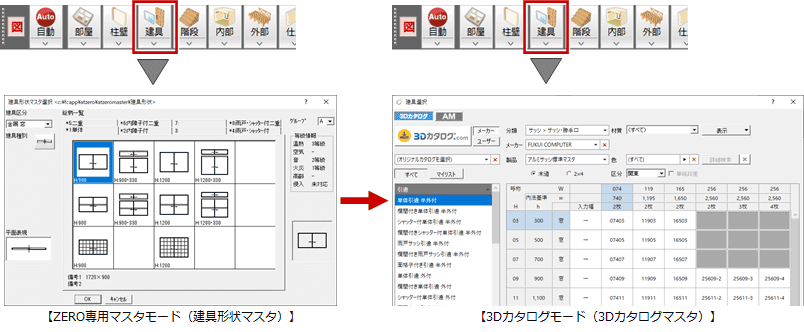
手順書は、こちらを参照してください。
共通機能
Q
ツールバーの「設定」をクリックします。
1
RC造の物件マスタの場合、「物件初期設定:建材マスタ」の「建材モード」の初期値が「ZERO専用マスタモード」になっています。「3Dカタログモード」や「Archi Masterモード」に切り替えて、物件マスタに書き込んでください。
A
RC造の物件を新規作成する場合、建具形状マスタや3D部品マスタが初期で表示されます。3DカタログマスタやArchi Masterの建具、部品を初期で表示されるようにする方法を教えてください。
・作業中の物件だけ、次回以降「ZERO専用マスタモード」以外のモードを初期値にする場合は、手順4で「物件マスタ書込」を行わずに「物件初期設定」ダイアログの「ファイル保存」をONにして「OK」をクリックします。
4
ツールバーの建材マスタモードが、設定したモードになっていることを確認できます。
「物件マスタ書込」をクリックして、RC造の物件マスタに書き込みます。
「OK」をクリックして設定ダイアログを閉じます。
3
2
「物件初期設定:建材マスタ」の「建材モード」を、「ZERO専用マスタモード」から「3Dカタログモード」もしくは「Archi Masterモード」に変更します。